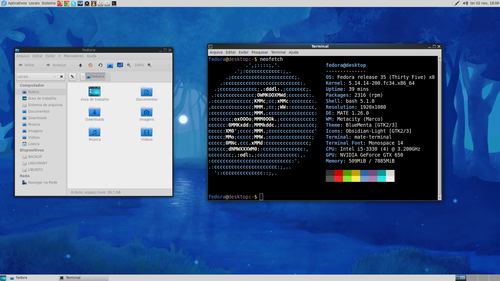Atualizando Fedora 34 para 35
Publicado por Perfil removido em 11/11/2021
[ Hits: 3.959 ]
Atualizando Fedora 34 para 35
1. Antes de qualquer coisa, faça backup seus dados importantes (documentos, fotos, vídeos, músicas). Este é um passo muito importante, porque se algo der errado você poderá facilmente restaurar seus dados.
2. Atualize o seu Fedora 34:
sudo dnf --refresh upgrade
3. Reinicie o seu sistema e certifique-se de que está executando o kernel mais recente.
sudo reboot
4. Instale / atualize o pacote dnf-plugin-system-upgrade:
sudo dnf install dnf-plugin-system-upgrade
5. Faça o download dos pacotes de atualização:
sudo dnf system-upgrade download --releasever=35
6. Faça a atualização e reinicie o seu sistema
sudo dnf system-upgrade reboot
cURL - Brute-force em aplicações Web
KDE Plasma e os tipos de hackers envolvidos com Linux
Xlib: extension "GLX" missing on display ":0.0" - Ubuntu Karmic Koala
Utilizar o Monodevelop via proxy
Banco do Brasil no Ubuntu 10.04 (Sun Java funcionando)
Como resolver quando o touchpad trava ao digitar - Ubuntu
Corrigindo incompatibilidade do kdemod após o "nascimento" do KDE 4.1 no Arch
Deixando o Opensuse Tumbleweed com KDE bonitão
Boa dica.
___________________________________________________________
[code]Conhecimento não se Leva para o Túmulo.
https://github.com/MauricioFerrari-NovaTrento [/code]
@mauricio123... essas atualizações vem dado certo desde o Fedora 30 com Gnome e Mate
Patrocínio
Destaques
Artigos
IA Turbina o Desktop Linux enquanto distros renovam forças
Como extrair chaves TOTP 2FA a partir de QRCODE (Google Authenticator)
Linux em 2025: Segurança prática para o usuário
Desktop Linux em alta: novos apps, distros e privacidade marcam o sábado
Dicas
Atualizando o Fedora 42 para 43
Como saber se o seu e-mail já teve a senha vazada?
Como descobrir se a sua senha já foi vazada na internet?
Tópicos
VOL já não é mais como antes? (6)
É normal não gostar de KDE? (12)
E aí? O Warsaw já está funcionando no Debian 13? [RESOLVIDO] (15)
Secure boot, artigo interessante, nada técnico. (4)
copiar library para diretorio /usr/share/..... su com Falha na a... (1)
Top 10 do mês
-

Xerxes
1° lugar - 115.337 pts -

Fábio Berbert de Paula
2° lugar - 86.502 pts -

Alberto Federman Neto.
3° lugar - 25.067 pts -

Mauricio Ferrari
4° lugar - 24.547 pts -

edps
5° lugar - 23.050 pts -

Alessandro de Oliveira Faria (A.K.A. CABELO)
6° lugar - 21.997 pts -

Buckminster
7° lugar - 21.009 pts -

Daniel Lara Souza
8° lugar - 19.998 pts -

Andre (pinduvoz)
9° lugar - 18.457 pts -

Diego Mendes Rodrigues
10° lugar - 16.486 pts